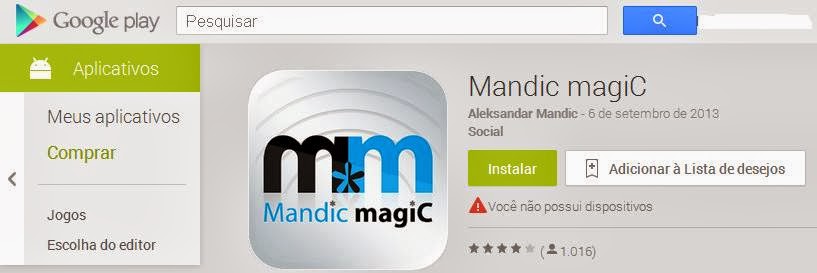Para conseguir fazer isto é muito simples, você precisará de apenas dois programas gratuitos e bem leves.
Um é o " DiskAid " e o outro é o " FileApp ".
Primeiro passo baixe o aplicativo FileApp em seu Iphone.
Segundo passo baixe e instale o programa DiskAid em seu computador no link abaixo.
http://www.digidna.net/diskaid/download/pc-windows
Quarto passo, no computador dentro do DiskAid terá estas duas opções, Copy to Computer e Copy to Device.
Vamos transferir primeiro arquivos do Iphone para seu Computador, para isso siga o passo a passo abaixo.
Você pode copiar dos arquivos de Musicas, videos, Fotos no roll da Camera e da pasta FileApp.
Nesta tela estou selecionando fotos que estão dentro da pasta FileApp.
Agora nesta tela estou selecionando imagens dentro do Roll da Camera das fotos que tirei com meu Iphone.
Para copiar selecione os arquivos que deseja copiar e depois clique em Copy to Computer, e crie se desejar uma pasta em seu computador. No exemplo abaixo eu criei uma com nome de " Iphone para PC".
Clique em OK e pronto as fotos foram copiadas para para que você criou em seu computador.
Agora vamos transferir arquivos do Computador para seu Iphone, siga o passo a passo abaixo.
Clique em Create Folder, para criar uma pasta dentro de seu Iphone, que ficará dentro o diretório FileApp. Neste exemplo eu criei a pasta PC para Iphone.
Depois você seleciona a pasta que acabou de criar que esta em FileApp - PC para Iphone e selecione ela, pois osarquivos que vamos copiar do computador vão vir para esta pasta.
Agora clique em Copy to Device, para procurar os arquivos no computador que deseja passar para seu Iphone.
Clique em file e abrirá esta tela abaixo.
Selecione as imagens que deseja passar para seu Iphone e clique em abrir. Após fazer isto aparecerá esta tela abaixo mostrando as imagens copiadas dentro da pasta que você criou em seu Iphone.
Espero que este tutorial tenha ajudado. Até a próxima.